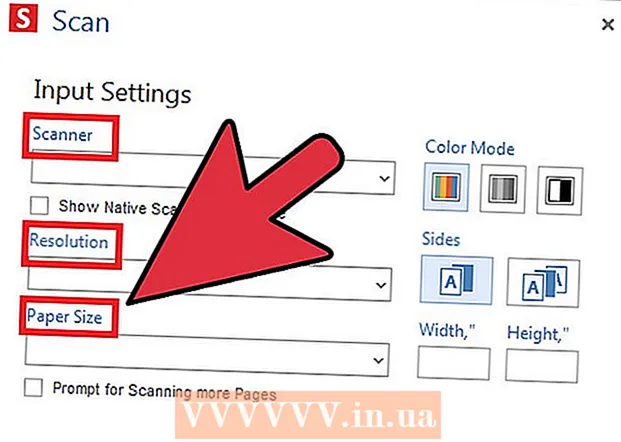লেখক:
Christy White
সৃষ্টির তারিখ:
10 মে 2021
আপডেটের তারিখ:
1 জুলাই 2024

কন্টেন্ট
- পদক্ষেপ
- 5 এর 1 পদ্ধতি: পুরো স্ক্রিনের একটি স্ক্রিনশট নিন
- 5 এর 2 পদ্ধতি: একটি নির্বাচনের স্ক্রিনশট নিন
- পদ্ধতি 5 এর 3: একটি উইন্ডোর স্ক্রিনশট নিন
- 5 এর 4 পদ্ধতি: ক্লিপবোর্ডে একটি স্ক্রিনশট সংরক্ষণ করুন
- 5 এর 5 পদ্ধতি: পূর্বরূপে একটি স্ক্রিনশট নিন
- পরামর্শ
এটি কোনও উদ্ভাবনী চাক্ষুষ রসিকতা তৈরি করা বা সমর্থন বিভাগের জন্য কোনও প্রযুক্তিগত সমস্যা স্পষ্ট করেই হোক; স্ক্রিনশট নেওয়া আপনার কম্পিউটারে শেখার একটি সহজ কৌশল। ভাগ্যক্রমে, ওএস এক্স-এ স্ক্রিনশট নেওয়া অবিশ্বাস্যরকম সহজ। আপনার ম্যাকবুক বা অন্যান্য ম্যাক কম্পিউটারের সাথে বিভিন্ন ধরণের স্ক্রিনশট নেওয়ার আদেশ এখানে রইল।
পদক্ষেপ
5 এর 1 পদ্ধতি: পুরো স্ক্রিনের একটি স্ক্রিনশট নিন
 চাবি ধরুন কমান্ড এবং শিফট এবং টিপুন 3. আপনার এখনই একটি ক্যামেরার শব্দটি সংক্ষেপে শোনা উচিত। এটি একটি সহজ স্ক্রিনশট: এটি সেই মুহুর্তে আপনি পুরো স্ক্রিনের একটি চিত্র নেন take
চাবি ধরুন কমান্ড এবং শিফট এবং টিপুন 3. আপনার এখনই একটি ক্যামেরার শব্দটি সংক্ষেপে শোনা উচিত। এটি একটি সহজ স্ক্রিনশট: এটি সেই মুহুর্তে আপনি পুরো স্ক্রিনের একটি চিত্র নেন take  "স্ক্রিনশট [তারিখ / সময়] নামে ডেস্কটপে স্ক্রিনশট (পিএনজি ফাইল) সন্ধান করুন।’
"স্ক্রিনশট [তারিখ / সময়] নামে ডেস্কটপে স্ক্রিনশট (পিএনজি ফাইল) সন্ধান করুন।’
5 এর 2 পদ্ধতি: একটি নির্বাচনের স্ক্রিনশট নিন
 রাখা কমান্ড এবং শিফটকী এবং টিপুন 4. কার্সারটি এখন নীচে বামদিকে পিক্সেল স্থানাঙ্কগুলির সাথে একটি ছোট পয়েন্টারে পরিবর্তিত হয়।
রাখা কমান্ড এবং শিফটকী এবং টিপুন 4. কার্সারটি এখন নীচে বামদিকে পিক্সেল স্থানাঙ্কগুলির সাথে একটি ছোট পয়েন্টারে পরিবর্তিত হয়।  এখন মাউস বা ট্র্যাকপ্যাড ক্লিক করুন এবং ধরে রাখুন এবং স্ক্রিনশটের জন্য একটি আয়তক্ষেত্রাকার অঞ্চল নির্বাচন করতে কার্সারটিকে টেনে আনুন। এই পর্যায়ে ফটো না নিয়েই শুরু করতে ESC টিপুন।
এখন মাউস বা ট্র্যাকপ্যাড ক্লিক করুন এবং ধরে রাখুন এবং স্ক্রিনশটের জন্য একটি আয়তক্ষেত্রাকার অঞ্চল নির্বাচন করতে কার্সারটিকে টেনে আনুন। এই পর্যায়ে ফটো না নিয়েই শুরু করতে ESC টিপুন।  ছবিটি নিতে মাউস বোতামটি ছেড়ে দিন। ফাইলটি এখন ডেস্কটপে সংরক্ষণ করা হবে।
ছবিটি নিতে মাউস বোতামটি ছেড়ে দিন। ফাইলটি এখন ডেস্কটপে সংরক্ষণ করা হবে।
পদ্ধতি 5 এর 3: একটি উইন্ডোর স্ক্রিনশট নিন
 রাখুন কমান্ড এবং শিফট এবং টিপুন 4, এবং তারপরে স্পেস বার। এটি আপনার কার্সারটিকে একটি ছোট ক্যামেরার আইকনে রূপান্তরিত করবে এবং আপনি যে কোনও উইন্ডোতে ঘুরে দেখবেন তা এখন নীল আভাস পাবে।
রাখুন কমান্ড এবং শিফট এবং টিপুন 4, এবং তারপরে স্পেস বার। এটি আপনার কার্সারটিকে একটি ছোট ক্যামেরার আইকনে রূপান্তরিত করবে এবং আপনি যে কোনও উইন্ডোতে ঘুরে দেখবেন তা এখন নীল আভাস পাবে।  আপনি যে উইন্ডোটির স্ক্রিনশট নিতে চান তা নির্বাচন করুন। সঠিক উইন্ডোটি সন্ধান করতে আপনি ওপেন অ্যাপ্লিকেশনগুলির সাহায্যে ক্লিক করতে পারেন কমান্ড+ট্যাব বা সাথে এফ 3 একের পর এক সব খোলা উইন্ডো প্রদর্শন করতে। স্ক্রিনশট না নিয়েই বাতিল করতে ESC টিপুন।
আপনি যে উইন্ডোটির স্ক্রিনশট নিতে চান তা নির্বাচন করুন। সঠিক উইন্ডোটি সন্ধান করতে আপনি ওপেন অ্যাপ্লিকেশনগুলির সাহায্যে ক্লিক করতে পারেন কমান্ড+ট্যাব বা সাথে এফ 3 একের পর এক সব খোলা উইন্ডো প্রদর্শন করতে। স্ক্রিনশট না নিয়েই বাতিল করতে ESC টিপুন।  নির্বাচিত উইন্ডোতে ক্লিক করুন। আপনার ডেস্কটপে ফাইলটি সন্ধান করুন।
নির্বাচিত উইন্ডোতে ক্লিক করুন। আপনার ডেস্কটপে ফাইলটি সন্ধান করুন।
5 এর 4 পদ্ধতি: ক্লিপবোর্ডে একটি স্ক্রিনশট সংরক্ষণ করুন
 চাবি ধরুন নিয়ন্ত্রণ এবং উপরের কমান্ডগুলির মধ্যে একটি কার্যকর করুন। এটি স্ক্রিনশটটি ডেস্কটপের পরিবর্তে ক্লিপবোর্ডে সংরক্ষণ করবে।
চাবি ধরুন নিয়ন্ত্রণ এবং উপরের কমান্ডগুলির মধ্যে একটি কার্যকর করুন। এটি স্ক্রিনশটটি ডেস্কটপের পরিবর্তে ক্লিপবোর্ডে সংরক্ষণ করবে।  কোনও দস্তাবেজে স্ক্রিনশটটি আটকান বা ইমেল সম্পাদনা প্রোগ্রামে এটি ব্যবহার করুন। আপনি এটি মাধ্যমে কমান্ড চেপে ধরে ভি। বা "সম্পাদনা" মেনুতে "আটকান" ক্লিক করে।
কোনও দস্তাবেজে স্ক্রিনশটটি আটকান বা ইমেল সম্পাদনা প্রোগ্রামে এটি ব্যবহার করুন। আপনি এটি মাধ্যমে কমান্ড চেপে ধরে ভি। বা "সম্পাদনা" মেনুতে "আটকান" ক্লিক করে।
5 এর 5 পদ্ধতি: পূর্বরূপে একটি স্ক্রিনশট নিন
 প্রিভিউ শুরু করুন। এটি ফাইন্ডারের অ্যাপ্লিকেশন ফোল্ডারে পাওয়া যাবে।
প্রিভিউ শুরু করুন। এটি ফাইন্ডারের অ্যাপ্লিকেশন ফোল্ডারে পাওয়া যাবে।  ফাইল খুলুন এবং মাউসটিকে স্ক্রিন শট টেক করুন।
ফাইল খুলুন এবং মাউসটিকে স্ক্রিন শট টেক করুন। "নির্বাচন থেকে", "উইন্ডো থেকে" বা "পুরো স্ক্রীন থেকে নির্বাচন করুন।’
"নির্বাচন থেকে", "উইন্ডো থেকে" বা "পুরো স্ক্রীন থেকে নির্বাচন করুন।’ - "নির্বাচন থেকে" আপনার কার্সারটিকে পয়েন্টারে পরিণত করে। আপনি কী অঙ্কুর করতে চান তা নির্দেশ করে একটি আয়তক্ষেত্র না হওয়া পর্যন্ত এখন ক্লিক করুন এবং টেনে আনুন।

- উইন্ডো থেকে কার্সারটিকে একটি ক্যামেরা আইকনে রূপান্তরিত করে। আপনি যে উইন্ডোটি অন্তর্ভুক্ত করতে চান তা নির্বাচন করুন এবং এটিতে ক্লিক করুন।

- পুরো স্ক্রিন একটি গণনা শুরু করে। স্ক্রিনশটের জন্য পছন্দসই স্ক্রিনটি সাজান এবং টাইমারটি গণনা শেষ করার জন্য অপেক্ষা করুন।

- "নির্বাচন থেকে" আপনার কার্সারটিকে পয়েন্টারে পরিণত করে। আপনি কী অঙ্কুর করতে চান তা নির্দেশ করে একটি আয়তক্ষেত্র না হওয়া পর্যন্ত এখন ক্লিক করুন এবং টেনে আনুন।
 আপনার নতুন চিত্রটি সংরক্ষণ করুন। স্ক্রিনশটটি তাত্ক্ষণিকভাবে চিত্রটির পূর্বরূপ উইন্ডো হিসাবে খুলবে। ফাইল মেনু খুলুন এবং "সংরক্ষণ করুন" নির্বাচন করুন। চিত্রটিকে একটি নাম দিন, একটি সংরক্ষণের স্থান এবং ফাইলের প্রকারটি নির্বাচন করুন এবং "সংরক্ষণ করুন" এ ক্লিক করুন।
আপনার নতুন চিত্রটি সংরক্ষণ করুন। স্ক্রিনশটটি তাত্ক্ষণিকভাবে চিত্রটির পূর্বরূপ উইন্ডো হিসাবে খুলবে। ফাইল মেনু খুলুন এবং "সংরক্ষণ করুন" নির্বাচন করুন। চিত্রটিকে একটি নাম দিন, একটি সংরক্ষণের স্থান এবং ফাইলের প্রকারটি নির্বাচন করুন এবং "সংরক্ষণ করুন" এ ক্লিক করুন।
পরামর্শ
- আপনি যদি ব্রাউজার উইন্ডোটির একটি স্ক্রিনশট নিচ্ছেন, তবে অন্যরা যাতে দেখতে না চান এমন কোনও খোলার ট্যাব আপনার কাছে না রয়েছে তা নিশ্চিত করে নেওয়া ভাল।